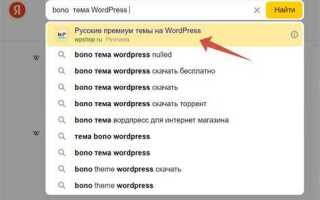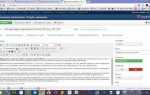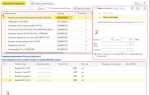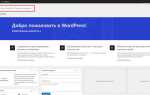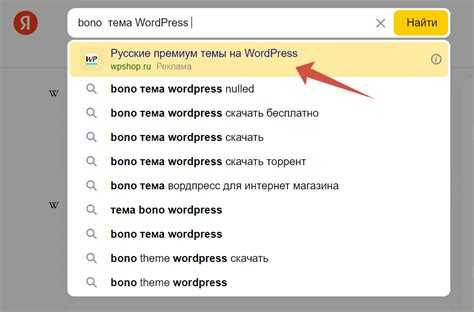
WordPress – самая популярная CMS в мире: по данным W3Techs, более 43% всех сайтов работают на этой платформе. Узнать, использует ли конкретный сайт WordPress, можно без специальных инструментов, если знать, на что обращать внимание.
Первое, что стоит проверить – исходный код страницы. Откройте сайт в браузере, нажмите Ctrl+U или выберите «Просмотреть исходный код». Найдите строки, содержащие /wp-content/, /wp-includes/ или wp-json – они прямо указывают на WordPress. Часто такие URL встречаются в путях к изображениям, скриптам и стилям.
Следующий признак – наличие мета-тега generator. Он может выглядеть так: <meta name=»generator» content=»WordPress 6.4.2″>. Хотя многие администраторы убирают его по соображениям безопасности, в ряде случаев он сохраняется и выдает движок сайта.
Попробуйте открыть директории /wp-admin или /wp-login.php. Если сайт действительно работает на WordPress, вас перенаправит на страницу входа в админку. Это один из самых надежных признаков, если только администратор не настроил редиректы или маскировку адресов.
Обратите внимание на структуру URL и шаблоны страниц. Многие темы WordPress создают URL с предсказуемыми паттернами: /category/название, /tag/метка, ?p=123. Также часто используются одинаковые классы CSS, такие как wp-block, wp-image, aligncenter.
Если ручной анализ не дал результатов, используйте онлайн-инструменты. Сервисы вроде BuiltWith, WhatCMS или Wappalyzer анализируют сайт и указывают CMS, если она определяется. Их точность не абсолютна, но они полезны при скрытых признаках WordPress.
Проверка исходного кода страницы на следы WordPress
Откройте исходный код сайта (Ctrl+U или правая кнопка мыши → «Просмотреть код»). Ищите специфические элементы, характерные для WordPress.
1. Метатеги и генераторы: Найдите строку с тегом <meta name="generator" content="WordPress ...">. Это прямой индикатор CMS, но его могли удалить, поэтому отсутствие не исключает использование WordPress.
2. Пути к ресурсам: Обратите внимание на ссылки в тегах <link> и <script>, содержащие подкаталоги /wp-content/, /wp-includes/ или /wp-admin/.
3. Комментарии в коде: В некоторых темах WordPress в исходном коде остаются комментарии вроде <!-- This site is optimized with the Yoast SEO plugin ... --> или упоминания разработчиков тем.
4. CSS и JS файлы: Найдите URL, содержащие /themes/ или /plugins/. Они указывают на используемую тему и установленные плагины WordPress.
5. Ajax и REST API: Запросы к /wp-admin/admin-ajax.php и /wp-json/ часто встречаются в динамических компонентах сайта и выдают WordPress.
Пример:
<link rel="stylesheet" href="https://example.com/wp-content/themes/twentytwenty/style.css"> <script src="https://example.com/wp-includes/js/jquery/jquery.js"></script>
Если хотя бы один из указанных признаков обнаружен, с высокой вероятностью сайт работает на WordPress.
Определение характерных URL-структур WordPress
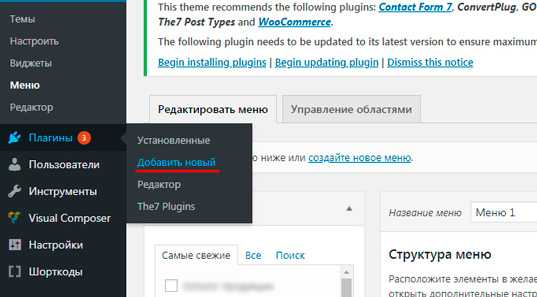
WordPress использует предсказуемые шаблоны URL, по которым можно распознать его присутствие без доступа к коду. Эти структуры формируются на основе настроек постоянных ссылок и плагинов.
- /wp-admin/ – административная панель WordPress. Если при переходе появляется форма авторизации – это прямой индикатор.
- /wp-login.php – стандартная страница входа. Доступна по умолчанию и редко переименовывается без специальных плагинов.
- /wp-content/ – папка с загружаемыми файлами, темами и плагинами. Если при открытии URL вида
/wp-content/uploads/год/месяц/возвращается изображение – почти наверняка WordPress. - /feed/ – URL вида
/категория/feed/или/метка/feed/автоматически генерируются для RSS-лент. - /?p=ID – структура ссылок по умолчанию для записей. Пример:
/?p=123. Если она работает – сайт использует или использовал WordPress.
Также характерны URL с суффиксами /category/название/ и /tag/метка/. Они генерируются автоматически и могут быть доступны даже при кастомной структуре ссылок.
Для проверки без входа в систему используйте команду в браузере:
curl -I https://сайт.ru/wp-login.php
Если в ответе код 200 или редирект – структура присутствует. При коде 404 – либо переименовано, либо не используется.
Поиск специфических директорий и файлов CMS WordPress
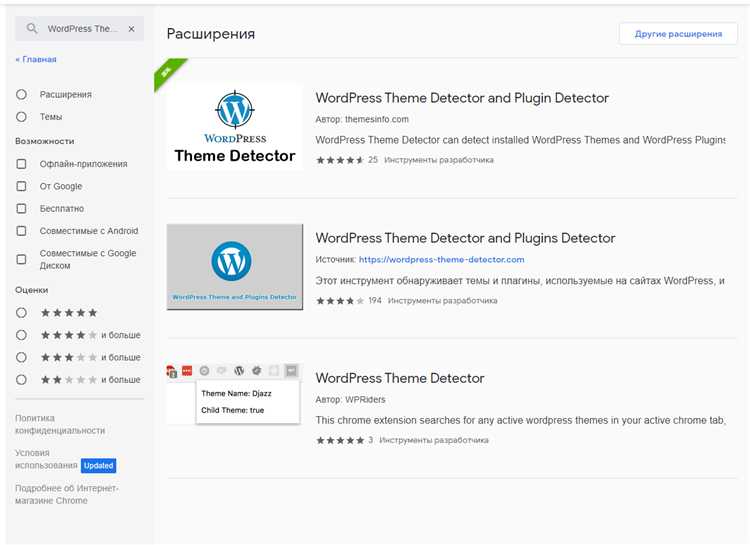
wp-content – ключевая директория, содержащая пользовательские темы, плагины и загружаемые файлы. Её наличие практически гарантирует использование WordPress. Проверьте путь /wp-content/ в адресной строке или откройте исходный код страницы и найдите ссылки, начинающиеся с /wp-content/themes/ или /wp-content/plugins/.
wp-includes – системная папка, содержащая ядро CMS. Её наличие также является точным индикатором. Введите в браузере путь /wp-includes/. При получении ошибки доступа это нормально – важен сам факт существования директории.
readme.html – стандартный файл, устанавливаемый вместе с WordPress. Попробуйте открыть /readme.html. Если он не удалён или не переименован, вы увидите версию установленной CMS.
license.txt – файл лицензии WordPress, часто остаётся без изменений. Проверьте путь /license.txt. Наличие текста GPL свидетельствует об использовании WordPress.
xmlrpc.php – служебный файл, используемый для удалённого доступа к CMS. Попробуйте открыть /xmlrpc.php. Ответ с текстом “XML-RPC server accepts POST requests only” указывает на WordPress.
wp-login.php и wp-admin – интерфейсы авторизации и администрирования. Попытка доступа по путям /wp-login.php и /wp-admin/ часто приводит к форме входа WordPress или перенаправлению.
Используйте инструменты разработчика браузера (DevTools), чтобы искать в исходном коде упоминания этих путей, особенно в ссылках на стили и скрипты. Обнаружение нескольких из этих элементов с высокой вероятностью указывает на WordPress.
Использование онлайн-сервисов для распознавания платформы
Для быстрой проверки, работает ли сайт на WordPress, можно использовать специализированные онлайн-инструменты. Один из точных – WhatCMS.org. Достаточно ввести URL сайта, и сервис определит систему управления контентом, а также укажет версию и распространённость платформы.
Другой полезный инструмент – BuiltWith. Он показывает не только CMS, но и подробности о сервере, CDN, аналитических скриптах и других технологиях, что позволяет определить использование WordPress даже при его маскировке.
IsItWP фокусируется исключительно на WordPress. Сервис показывает, используется ли WordPress, а также распознаёт тему и плагины. Полезно при анализе конкурентных сайтов или при подборе шаблонов.
Рекомендуется использовать сразу несколько сервисов для получения точных данных. Если один ресурс не определил CMS, другой может дать результат. Особенно актуально при применении кэширования или обфускации кода.
Анализ HTTP-заголовков и метаданных сайта
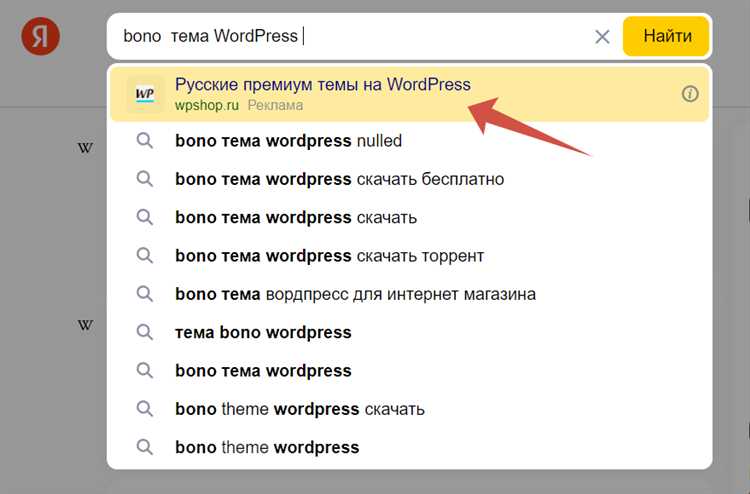
Для определения WordPress важно проанализировать HTTP-заголовки, которые сервер отправляет в ответ на запрос. Один из характерных признаков – заголовок X-Pingback, указывающий на файл xmlrpc.php. Пример: X-Pingback: https://example.com/xmlrpc.php. Такой заголовок часто присутствует на сайтах WordPress, особенно без изменения конфигурации.
Обратите внимание на заголовок Set-Cookie. Если в нём содержится что-то вроде wordpress_logged_in_ или wp-settings-, это прямое указание на использование WordPress.
Заголовок Link также может содержать строки с параметрами rel=»https://api.w.org/» – это часть REST API WordPress. Пример: <https://example.com/wp-json/>; rel=»https://api.w.org/». Подобные ссылки появляются на сайтах, использующих стандартную тему или плагины REST API.
Анализ мета-тегов в <head> страницы часто выявляет строки вида: <meta name=»generator» content=»WordPress x.x.x»>. Хотя этот тег легко скрыть, он нередко присутствует на сайтах, не подвергавшихся глубокой кастомизации.
Для автоматизации анализа используйте утилиты curl -I, httpie или браузерные расширения вроде Wappalyzer. Эти инструменты быстро покажут нужные заголовки без необходимости заходить на сам сайт.
Выявление признаков тем и плагинов WordPress
Для выявления используемой темы стоит обратить внимание на файл style.css. В исходном коде страницы можно найти ссылку на этот файл в теге <link rel="stylesheet">, где будет указан путь, например, «/wp-content/themes/название_темы/». Этот путь точно указывает на использование темы WordPress. Чтобы узнать название темы, можно посмотреть на строку, содержащую описание, включая название, автора и версию.
Для проверки плагинов стоит искать характерные URL-пути и строки в исходном коде страницы. Например, плагины могут оставлять свои стили или скрипты в папке «wp-content/plugins/название_плагина». Появление скриптов или стилей с таким путём также является индикатором использования плагина. В большинстве случаев они подключаются через конкретные URL, которые включают название плагина, например, «/wp-content/plugins/контактная-форма/js/form.js».
Для более точного анализа можно использовать инструменты разработчика в браузере, чтобы отследить, какие именно скрипты и стили загружаются на сайте. Наличие таких специфических файлов говорит о том, что сайт использует плагины для определённых функций, таких как контактные формы, SEO-оптимизация или кеширование.
Также стоит обратить внимание на типичные для WordPress-ссылки в коде страницы, такие как «/wp-login.php» или «/wp-admin/», которые являются стандартными путями для административной панели WordPress. Если они присутствуют на сайте, это также подтверждает использование данной платформы.
Проверка CMS через инструменты разработчика браузера
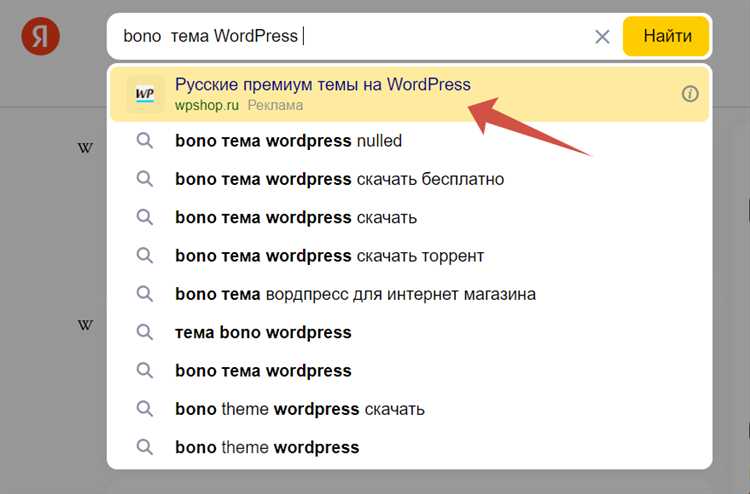
Инструменты разработчика, встроенные в современные браузеры, позволяют получить важную информацию о структуре веб-сайта, в том числе о используемой CMS. Чтобы проверить, использует ли сайт WordPress, выполните следующие шаги.
1. Откройте инструменты разработчика, нажав F12 или правой кнопкой мыши выберите «Просмотреть код страницы».
2. Перейдите во вкладку «Network» (Сеть). Обновите страницу, чтобы увидеть все запросы, которые выполняет браузер. Иногда в URL запросов могут быть упомянуты специфические файлы WordPress, такие как wp-content или wp-includes.
3. Вкладка «Elements» (Элементы) позволяет исследовать исходный HTML код страницы. Смотрите на мета-теги, такие как:
<meta name="generator" content="WordPress"><meta name="generator" content="WordPress X.X.X">
Если они присутствуют, это прямое указание на использование WordPress.
4. В «Sources» (Источники) можно проверить загружаемые скрипты и стили. Наличие файлов, начинающихся с wp-, также подтверждает использование WordPress. Например, файл wp-admin.js или wp-login.php может быть на странице.
5. Также полезно обратить внимание на структуру URL. WordPress часто использует такие пути, как /wp-content/, /wp-includes/ или /wp-admin/.
6. Вкладка «Console» (Консоль) иногда может содержать ошибки или предупреждения, связанные с файлами, характерными для WordPress, например, ошибки, связанные с плагинами или темами WordPress.
Проверка с помощью инструментов разработчика браузера – это быстрый и эффективный способ определить, используется ли WordPress на сайте.
Распознавание CMS по визуальным и функциональным шаблонам
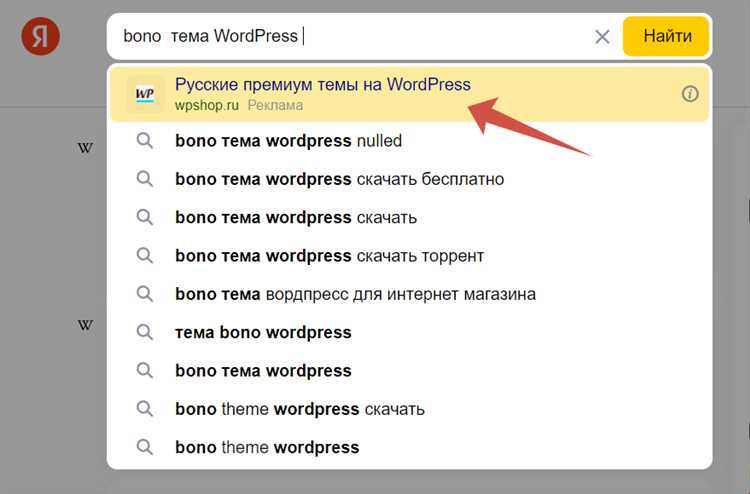
Определить, используется ли WordPress на сайте, можно не только через исходный код, но и по визуальным и функциональным признакам, которые характерны для шаблонов данной CMS.
Во-первых, стоит обратить внимание на структуру сайта. WordPress часто использует стандартные шаблоны с характерным расположением элементов: меню обычно находится в верхней части страницы, с подкатегориями и кнопками перехода, а также на боковых панелях с виджетами и формами поиска. Визуально это часто выглядит как многоуровневое меню с ярко выраженными разделами для новостей, постов или категорий.
Другим признаков является использование стандартных шрифтов и иконок. В WordPress шаблоны часто включают типичные для платформы шрифты, такие как Open Sans или Roboto, и элементы интерфейса, такие как кнопки «Читать далее» или иконки соцсетей, стилизованные по определенному шаблону. Внешний вид и оформление таких элементов не всегда поддаются сильной кастомизации, особенно на бесплатных темах.
Третий важный аспект – URL-адреса. В адресах страниц на WordPress часто присутствуют структуры, такие как «category» или «tag», что является стандартом для категории или тега в CMS. Визуально это можно заметить, изучив структуру URL, где в большинстве случаев видна связь с типом контента.
Кроме того, если сайт использует стандартные элементы управления в админке, такие как возможность быстрого редактирования контента через визуальный редактор (например, Gutenberg), это явный признак использования WordPress.
Наконец, стоит проверить наличие файлов, характерных для WordPress. Например, файлы с именами wp-content, wp-admin или wp-includes часто встречаются в структуре директорий сайтов, работающих на данной платформе.
Вопрос-ответ:
Как узнать, что сайт сделан на WordPress?
Есть несколько способов проверить, используется ли на сайте WordPress. Один из самых простых — посмотреть исходный код страницы. Если в коде присутствуют ссылки на папки с названиями типа «wp-content» или «wp-admin», то сайт, скорее всего, работает на WordPress. Также можно использовать специальные онлайн-сервисы, такие как BuiltWith или Wappalyzer, которые помогут быстро определить CMS сайта.
Можно ли определить, что сайт создан на WordPress без доступа к исходному коду?
Да, это возможно. Например, многие WordPress-сайты имеют типичные адреса страниц, такие как «/wp-login.php» для входа в панель администратора. Также многие шаблоны и плагины WordPress оставляют характерные следы, например, стандартные URL-адреса для страниц поиска или архивов. Если сайт использует стандартный шаблон или тему, это тоже может дать подсказки.
Как найти плагины WordPress на сайте?
Чтобы обнаружить плагины WordPress на сайте, можно начать с анализа URL-адресов. Например, если в ссылке встречаются части вроде «/wp-content/plugins/», это может быть прямым указанием на использование плагинов WordPress. Однако, владельцы сайтов часто скрывают такие данные, поэтому этот метод не всегда будет работать. В некоторых случаях можно использовать специальные инструменты для анализа сайтов, которые показывают активные плагины, например, сервисы Wappalyzer или BuiltWith.
Почему важно знать, что сайт сделан на WordPress?
Знание того, что сайт работает на WordPress, помогает в нескольких случаях. Во-первых, это важно для разработки и дальнейшей настройки сайта, поскольку для WordPress есть своя специфика в настройках безопасности, установке плагинов и выборе шаблонов. Во-вторых, это помогает понять, какие возможности можно использовать для улучшения сайта, а также какие инструменты и сервисы будут совместимы с данной платформой. Также, это может быть полезно для оптимизации сайта для поисковых систем, так как WordPress имеет множество встроенных функций для SEO.